Lihat cara menyisipkan file dalam format PDF ke file Office sebagai lampiran. Anda dapat mengubah ukuran objek, tetapi tidak dapat mengedit setelah menyisipkannya. Adobe Acrobat atau Abode Reader harus diinstal untuk melihat atau membaca file PDF.
Catatan: Jika ingin menyisipkan konten file PDF ke file Office, di samping menyisipkan PDF sebagai lampiran, cara lain yang paling efektif adalah dengan membuka PDF tersebut dengan Word 2013 atau 2016. Word akan mengonversi PDF menjadi teks yang dapat diedit, lalu Anda dapat menyalin dan menempelkan teks tersebut ke dokumen Office. Untuk informasi selengkapnya, buka Mengedit konten PDF di Word.
-
Klik Sisipkan > Objek dalam grup Teks.
Untuk Outlook, klik di dalam isi item, seperti pesan email atau acara kalender.
-
Klik Buat dari File > Telusuri.
-
Telusuri file .pdf yang ingin Anda sisipkan, lalu klik Buka.
-
Klik OK.
Opsi lainnya
-
Jika hanya ingin menggunakan kembali sebagian teks dari PDF, misalnya kutipan singkat, cobalah menyalin dan menempelkannya. Biasanya, Anda akan mendapatkan teks biasa tanpa pemformatan.
-
Dengan fitur pengubahan alur PDF yang tersedia di Word 2013 dan 2016, Anda dapat membuka dan mengedit konten PDF, seperti paragraf, daftar dan tabel, seperti dokumen Word. Word membaca konten dari dokumen PDF berformat tetap dan menyalin konten tersebut ke dalam file .docx sambil mempertahankan informasi tata letak sebisanya. Lihat Mengedit konten PDF di Word untuk mempelajari selengkapnya.
Word di web tidak memungkinkan Anda menyisipkan objek, seperti PDF, ke dalam dokumen. Namun, Anda bisa mengedit PDF itu sendiri di Word di web, yang memungkinkan Anda memperbarui konten PDF, atau menyalin dan menempelkan konten dari PDF ke dalam dokumen Word.
Catatan: Saat Anda membuka PDF di Word di web, pdf dikonversi menjadi dokumen Word dan mungkin tidak terlihat persis seperti dokumen asli. Misalnya, baris dan hentian halaman dapat muncul di tempat yang berbeda. Konversi berfungsi sangat baik pada PDF yang sebagian besarnya berisi teks.
Jika memiliki aplikasi desktop Word, Anda dapat menggunakannya untuk menambahkan PDF. Klik Buka di Word untuk mulai menggunakan aplikasi desktop tersebut.
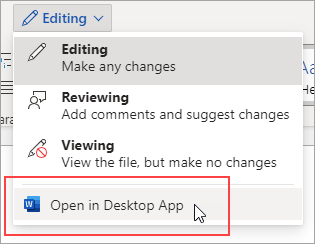
Jika tidak memiliki aplikasi desktop Word, Anda dapat mencoba atau membeli versi terbaru Office sekarang.










